Что делать, если Kaspersky Security Center Web Console не работает или не удается подключиться к серверу
Показать приложения и версии, для которых применима статья
- Kaspersky Security Center 14.2 (версия 14.2.0.26967);
- Kaspersky Security Center 14.0 (версия 14.0.0.10902);
- Kaspersky Security Center 13.2 (версия 13.2.0.1511).
Проблема
Kaspersky Security Center Web Console (далее KSC Web Console) не работает или не удается подключиться к Серверу администрирования Kaspersky Security (далее KSC).
Решение
Чтобы решить проблему, последовательно выполните шаги 1-4 инструкции ниже.
Если при подключении возникает ошибка: «Сервер администрирования использует недоверенный самоподписанный сертификат. Пожалуйста, измените конфигурацию программы, указав действующий сертификат для Сервера администрирования», выполните только шаг 5.
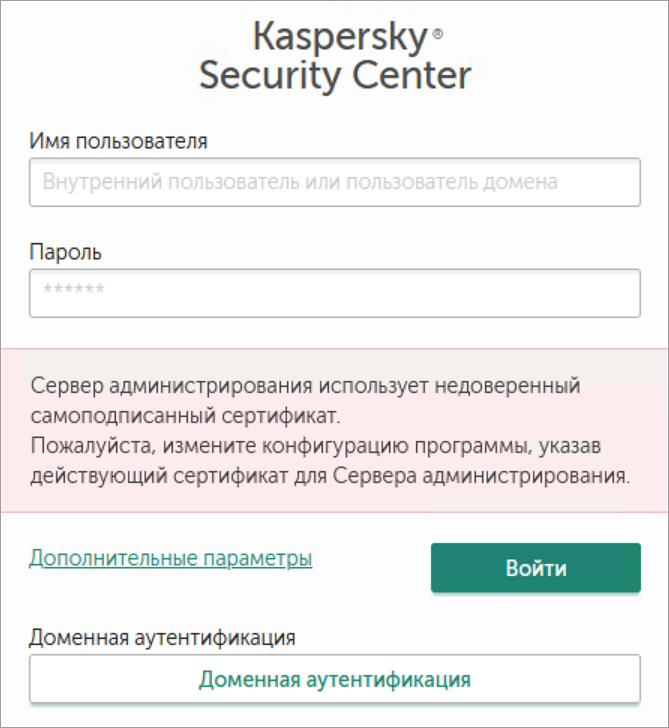
Шаг 1. Проверьте порты KSC и KSC Web Console
Проверьте, что все необходимые порты открыты. Список портов для KSC Web Console и KSC. Если проблема сохраняется, выполните следующий шаг.
Шаг 2. Проверьте версии KSC и KSC Web Console
Убедитесь, что версия KSC Web Console не ниже или совпадает с версией Сервера администрирования KSC:
- Откройте Панель управления → Программы → Программы и компоненты или нажмите
 + R на клавиатуре и введите appwiz.cpl.
+ R на клавиатуре и введите appwiz.cpl. - Найдите в списке Сервер администрирования KSC и KSC Web Console и проверьте значения в столбце Версия.
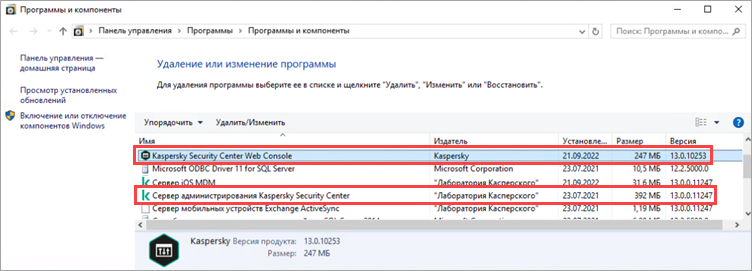
- Если установленная версия KSC Web Console ниже версии Сервера администрирования KSC, обновите консоль по инструкции.
Если проблема сохраняется, выполните следующий шаг.
Шаг 3. Выполните восстановление KSC Web Console
- Откройте Панель управления → Программы → Программы и компоненты или нажмите
 + R на клавиатуре и введите appwiz.cpl.
+ R на клавиатуре и введите appwiz.cpl. - Найдите в списке KSC Web Console и нажмите Удалить/Изменить.
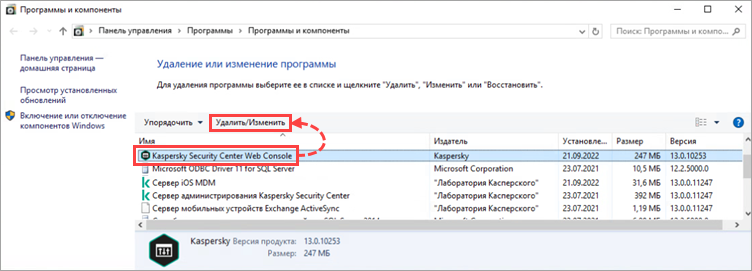
- Выберите Восстановить в мастере установки KSC Web Console и нажмите Далее.
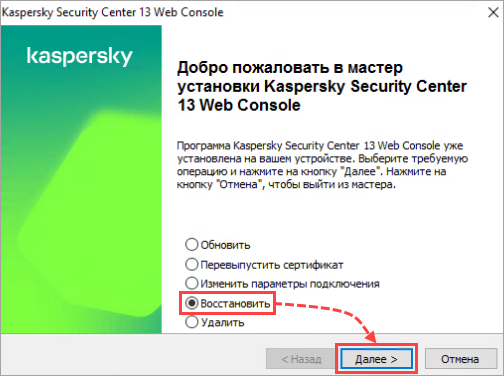
- Нажмите Исправить в следующем окне мастера установки.
- Дождитесь окончания процесса восстановления KSC Web Console и нажмите Готово.
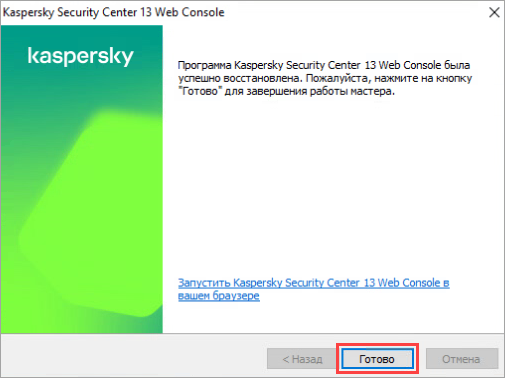
- Перевыпустите или замените сертификат KSC Web Console.
Если проблема сохраняется, выполните следующий шаг.
Шаг 4. Переустановите KSC Web Console
- Откройте Панель управления → Программы → Программы и компоненты или нажмите
 + R на клавиатуре и введите appwiz.cpl.
+ R на клавиатуре и введите appwiz.cpl. - Найдите в списке KSC Web Console и нажмите Удалить/Изменить.
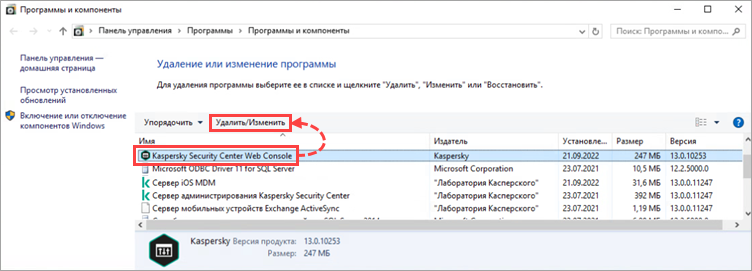
- Выберите Удалить в мастере установки KSC Web Console и нажмите Далее.
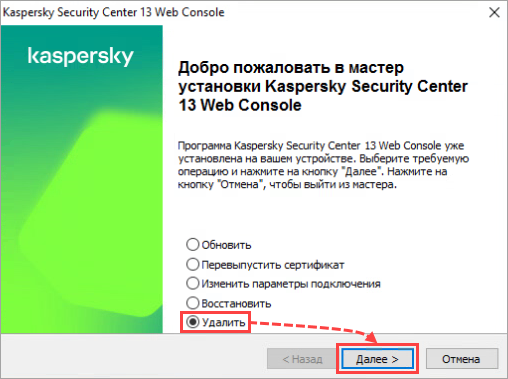
- Нажмите Удалить в следующем окне мастера установки.
- Дождитесь завершения удаления и нажмите Готово.
- Установите KSC Web Console по инструкции для вашей версии.
Шаг 5. Обновите сертификат Сервера администрирования
После ежегодного продления сертификата Сервера администрирования или замены сертификата на пользовательский, необходимо вручную обновить сертификат в KSC Web Console. Предупреждение о необходимости замены сертификата вы увидите в интерфейсе Консоли администрирования.
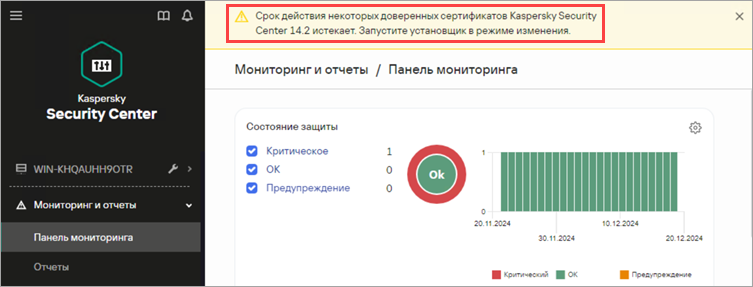
Если сертификат не будет заменен вовремя, при подключении KSC Web Console к серверу возникнет ошибка «Сервер администрирования использует недоверенный самоподписанный сертификат».
Чтобы обновить сертификат:
- Откройте Панель управления → Программы → Программы и компоненты или нажмите
 + R на клавиатуре и введите appwiz.cpl.
+ R на клавиатуре и введите appwiz.cpl. - Найдите в списке KSC Web Console и нажмите Удалить/Изменить.
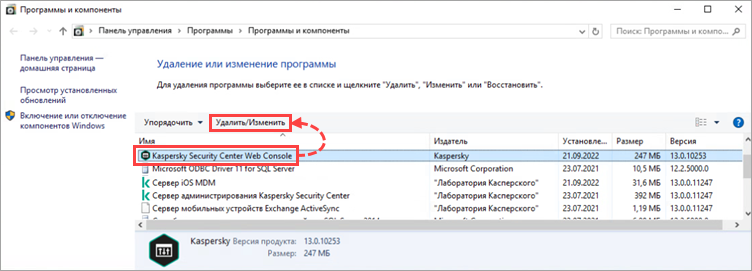
- Выберите Изменить параметры подключения и нажмите Далее.
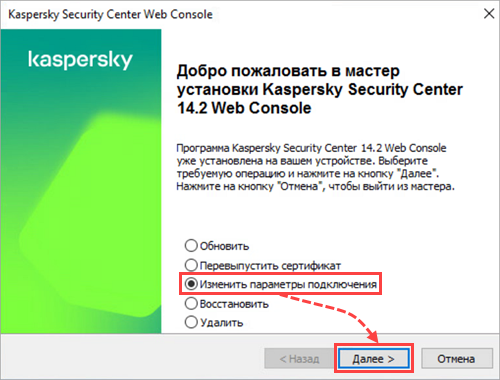
- Если KSC Web Console установлена на Сервере администрирования, на всех следующих шагах мастера установки нажмите Далее, а затем перейдите к пункту 6 этой инструкции.
Если KSC Web Console установлена на отдельном устройстве администратора, нажмите Далее → Далее → Далее и перейдите к следующему пункту инструкции. - Нажмите Изменить в окне Доверенные Серверы администрирования и укажите файл нового сертификата Сервера администрирования.
Путь к файлу с сертификатом: C:\ProgramData\KasperskyLab\adminkit\1093\cert\klserver.cer
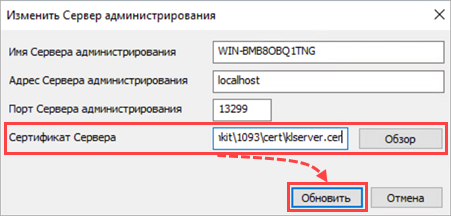
- Нажмите Обновить → Далее → Далее.
- Нажмите Изменить → Готово.
Что делать, если решение не помогло
Если проблема сохраняется, создайте запрос в техническую поддержку «Лаборатории Касперского» через Kaspersky CompanyAccount.
